BLACK AND WHITE
NERO E BIANCO

Il sito di Adita, che ringrazio per il permesso di tradurre i suoi tutorial, è chiuso.
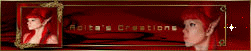
|
Porta con te l'immagine per tenere il segno. |
qui puoi trovare qualche risposta ai tuoi dubbi.
Se l'argomento che ti interessa non è presente, ti prego di segnalarmelo.
Questo tutorial è stato creato con PSP X2 e tradotto con PSPX, ma può essere eseguito anche con le altre versioni di PSP.
Dalla versione X4, il comando Immagine>Rifletti è stato sostituito con Immagine>Capovolgi in orizzontale,
e il comando Immagine>Capovolgi con Immagine>Capovolgi in verticale.
Nelle versioni X5 e X6, le funzioni sono state migliorate rendendo disponibile il menu Oggetti.
Con la nuova versione X7, sono tornati Rifletti>Capovolgi, ma con nuove varianti.
Vedi la scheda sull'argomento qui
Occorrente:
Materiale qui
I tubes sono di Lori Rhae e Guismo
(in questa pagina trovi i links ai siti dei creatori di tubes)
Filtri:
in caso di dubbi, ricorda di consultare la mia sezione filtri qui
Mehdi - Weaver qui
Photo Plugins qui
Mura's Meister - Copies qui
Richard Rosenman - Scanlines qui
Alien Skin Eye Candy 5 Impact - Perspective Shadow qui
Xero - Supersmooth qui

non esitare a cambiare modalità di miscelatura e opacità secondo i colori utilizzati.
Nelle ultime versioni di PSP non c'è il gradiente di primo piano/sfondo (Corel_06_029)
Puoi usare i gradienti delle versioni precedenti.
Trovi qui i gradienti Corel X.
Metti i pennelli adita's creations_brush black-n-white e adita's creations brush_blackandwhite-03 nella cartella Pennelli.
Attenzione, i pennelli sono composti da due files che non devono essere separati. Se hai problemi con i pennelli vedi alcuni appunti qui
Metti i preset aditas_black-n-white_01 e aditas_black-n-white_02 nella cartella del Eye Candy Perspective Shadow,
oppure importali quando dovrai usarli. (Vedi la scheda del filtro qui).
Metti la selezione adita's creations_blackandwhite nella cartella Selezioni.
Apri una nuova immagine trasparente 800 x 500 pixels.
Imposta il colore di primo piano con il nero #000000,
e il colore di sfondo con il bianco #ffffff.
Passa il colore di primo piano a Gradiente di primo piano/sfondo, lineare:
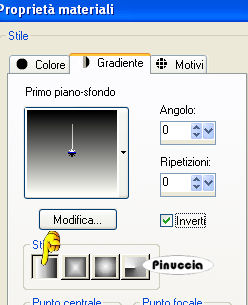
Riempi  l'immagine trasparente con il gradiente.
l'immagine trasparente con il gradiente.
Selezione>Seleziona tutto.
Apri il tube calguismaingantee2299 e vai a Modifica>Copia.
Torna al tuo lavoro e vai a Modifica>Incolla nella selezione.
Selezione>Deseleziona.
Effetti>Plugins>Mehdi - Weave.
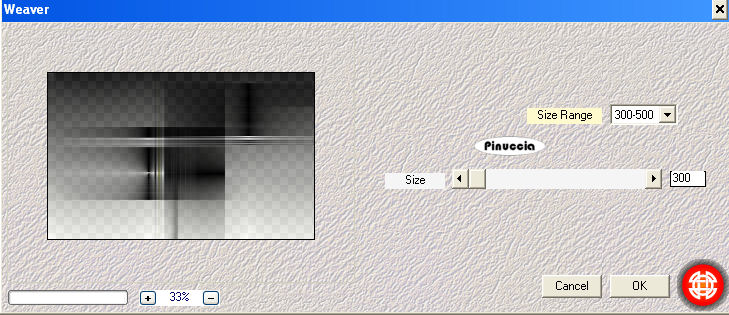
Regola>Messa a fuoco>Metti a fuoco.
Effetti>Plugins>Photo-Plugins - Soft Focus:
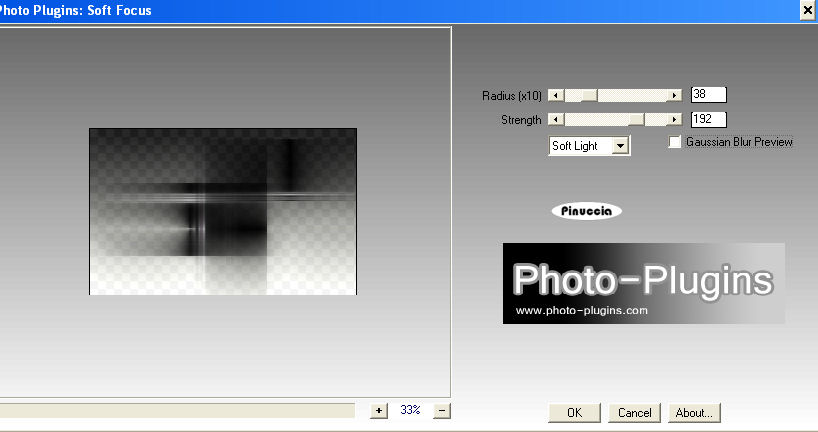
Livelli>Nuovo livello raster.
Selezione>Carica/Salva maschera>Carica maschera da disco.
Cerca e carica la selezione adita's creations_black-n-white_01.
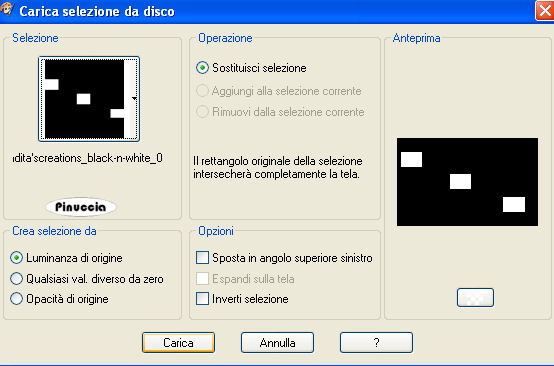
Imposta lo strumento Riempimento  con i seguenti settaggi.
con i seguenti settaggi.

Riempi  la selezione con il colore bianco.
la selezione con il colore bianco.
Selezione>Deseleziona.
Effetti>Effetti di distorsione>Vento - da sinistra - intensità 100.

Ripeti l'Effetto Vento, ma da destra.

Effetti>Plugins>Mura's Meister - Copies:
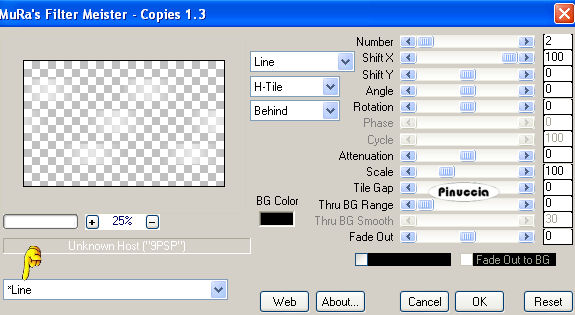
Effetti>Effetti di distorsione>Distorsione:

Abbassa l'opacità di questo livello al 79%.
Livelli>Duplica.
Immagine>Rifletti.
Livelli>Unisci>Unisci giù.
Apri il tube grammphco_213_sep_09 e vai a Modifica>Copia.
Torna al tuo lavoro e vai a Modifica>Incolla come nuovo livello.
Spostalo  in alto a destra.
in alto a destra.

Abbassa l'opacità di questo livello al 43%.
Effetti>Plugins>Richard Rosenman - Scanlines.
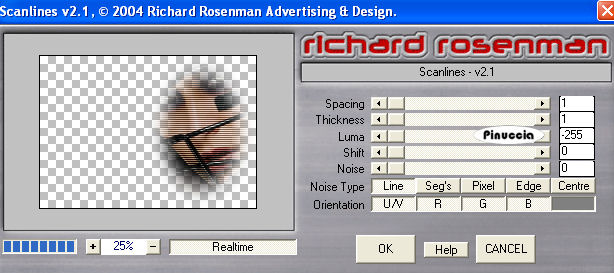
Livelli>Unisci>Unisci visibile.
Apri il tube black-n-white_wave_adita'screations e vai a Modifica>Copia.
Torna al tuo lavoro e vai a Modifica>Incolla come nuovo livello.
Effetti>Effetti di immagine>Scostamento.
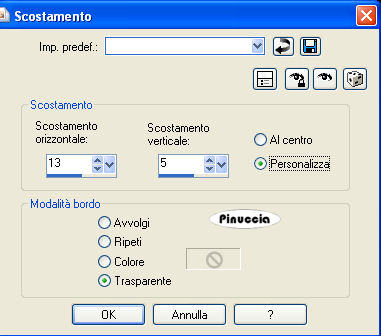
Cambia la modalità di miscelatura di questo livello in Luce diffusa.
Adesso fai molta attenzione a questa parte del tutorial
Apri il tube black-n-white_models_adita's creations e vai a Modifica>Copia.
Torna al tuo lavoro e vai a Modifica>Incolla come nuovo livello.
Effetti>Effetti di immagine>Scostamento.
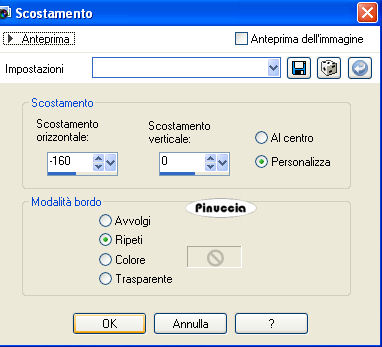
Livelli>Duplica, e attiva il livello Raster 2.
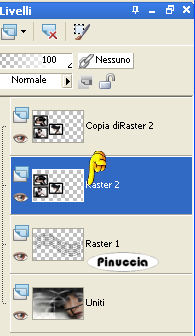
Effetti>Effetti di distorsione>Vento - da sinistra, intensità 100.

Cambia la modalità di miscelatura di questo livello in Luce netta.
Effetti>Plugins>Alien Skin Eye Candy 5 Impact - Perspective Shadow:
importa il preset adita's Black-n-white_01 e clicca ok.
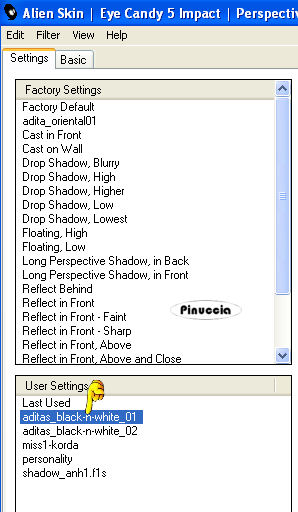
Livelli>Nuovo livello raster.
Attiva lo strumento Pennello 
Cerca e seleziona il pennello adita's creations_brush_black-n-white_03:
e applica il pennello cliccando con il tasto sinistro del mouse per usare il colore nero.

Effetti>Effetti 3D>Sfalsa ombra, con il colore nero.

Livelli>Duplica.
Immagine>Capovolgi.
Livelli>Unisci>Unisci visibile.
Livelli>Nuovo livello raster.
Attiva lo strumento Pennello 
cerca e seleziona il pennello adita's creations_brush_black-n-white, dimensione 500,
e applicalo cliccando con il tasto destro del mouse per usare il colore di sfondo bianco.
se devi spostare il pennello, per facilitare il compito, "ingabbia" il pennello attivando lo strumento Deformazione  (tasto D sulla tastiera)
(tasto D sulla tastiera)
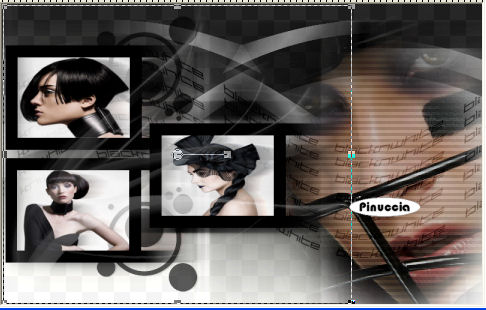
Livelli>Unisci>Unisci visibile.
Immagine>Aggiungi bordatura, 1 pixel, simmetriche, con il colore bianco.
Immagine>Aggiungi bordatura, 40 pixels, simmetriche, con il colore nero.
Apri il tube Diamond_Lil_LR_09_06_09 e vai a Modifica>Copia.
Torna al tuo lavoro e vai a Modifica>Incolla come nuovo livello.
Immagine>Ridimensiona, al 75%, tutti i livelli non selezionato.
Immagine>Rifletti e sposta  il tube come nel mio esempio.
il tube come nel mio esempio.
Effetti>Plugins>Xero - SuperSmooth:
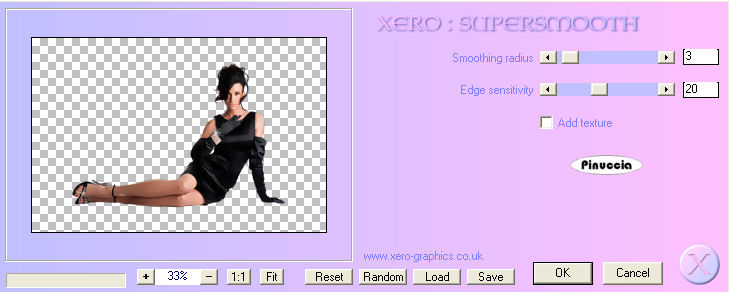
Effetti>Plugins>Alien Skin Eye Candy Impact 5 - Perspective Shadow.
seleziona il preset aditas_black-n-white-02.
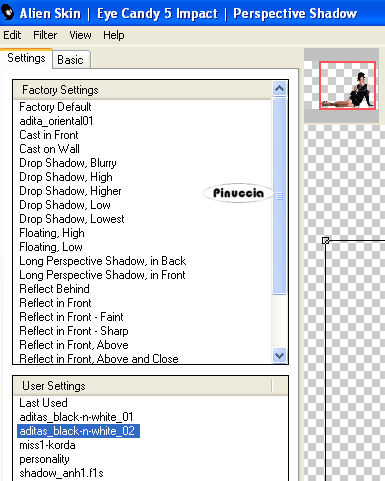
Livelli>Unisci>Unisci visibile.
Immagine>Aggiungi bordatura, 1 pixel, simmetriche, con il colore bianco.
Aggiungi il tuo nome e/o il tuo watermark su un nuovo livello.
Per il mio testo ho usato il font AfterDarkBB (nello zip).

Le vostre versioni. Grazie

Angela

Se hai problemi o dubbi, o trovi un link non funzionante,
o anche soltanto per dirmi che ti è piaciuto, scrivimi.
9 Novembre 2009



